Vediamo in questa lezione come concludere il processo di installazione del nostro mailserver. Nello specifico vedremo come creare domini e mailbox attraverso Postfix Admin nonché, per finire, come configurare l’accesso ad Internet attraverso il corretto settaggio di Firewall e DNS.
Aggiunta domini e mailbox tramite Postfix Admin
Le configurazione dei vari software che formano il nostro mailserver sono terminate, possiamo finalmente creare le nostre mailbox! Colleghiamoci via browser a Postfix Admin:
http://ip_del_server/postfixadmin/login.phped eseguiamo l’accesso con i dati che avevamo impostato durante la configurazione di postfixadmin. Per prima cosa dobbiamo registrare sul server il nostro dominio esempio.com. Dal menù andiamo quindi su
Lista dei domini > Nuovo dominioe compiliamo le informazioni. Come possiamo vedere ci vengono già proposti i valori di default che avevamo impostato circa il numero di alias, di caselle di postale e le quote:
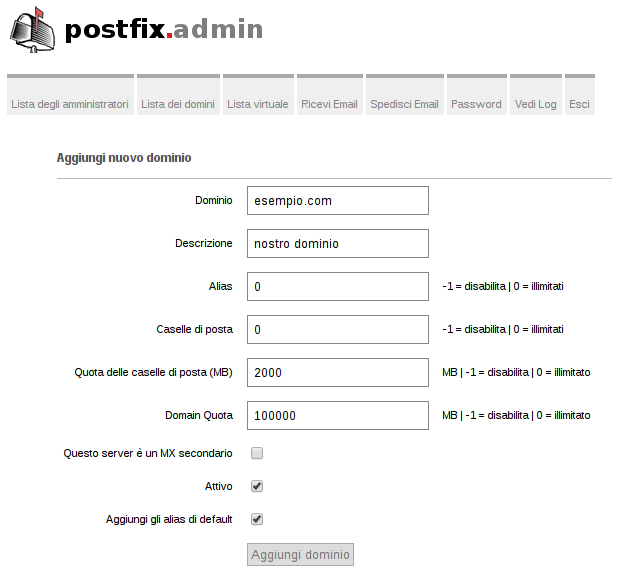
Compilato il form facciamo click su Aggiungi dominio e come ci viene confermato dalla scritta successiva il dominio è stato registrato. Andiamo ora ad aggiungere un primo utente. Per farlo dal menù selezioniamo
Lista virtuale > Aggiungi casella di posta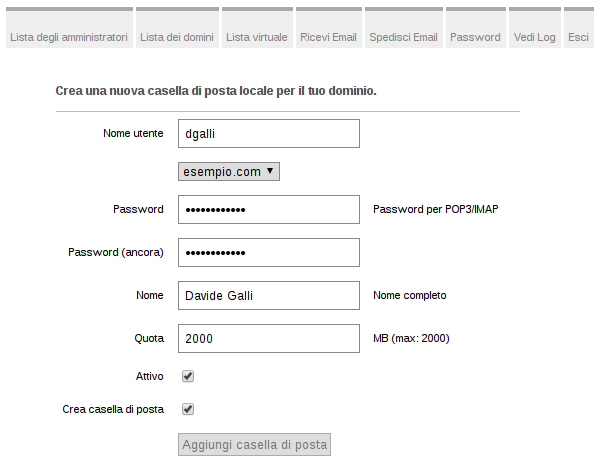
Anche qui il messaggio ci confermerà l’aggiunta della casella di posta, ma la casella non è stata però ancora creata. Affinchè la mailbox infatti venga attivata è necessario che riceva un primo messaggio mail. Possiamo inviarlo sempre dal nostro pannello di postfixadmin andando su
Spedisci Email > Spedisci EmailInseriamo nel campo A: l’indirizzo mail da attivare, facciamo click sul pulsante Spedisci messaggio e la nostra casella di posta sarà attiva e funzionante! Da questo momento nella directory vmail che avevamo indicato per lo stoccaggio della posta è comparsa una nuova dir con nome esempio.com contenente al suo interno una directory per ciascuna casella di posta all’interno della quale sono memorizzati tutti i messaggi email. Il pannello di amministratore di postfixadmin è molto intuitivo, possiamo perciò affidarci a questo strumento senza problema per tutte le principali operazioni su domini, alias e mailbox.
Configurazioni extra
Vediamo, per finire, le operazioni conclusive affinché il nostro server possa lavorare correttamente. Anche se a livello di server abbiamo completato le configurazioni infatti dobbiamo interfacciarlo con internet perchè possa interagire col mondo esterno.
Firewall
A livello di firewall dobbiamo abilitare il traffico email (protocolli SMTP, IMAP e POP3) tra internet e il nostro mailserver con indirizzo IP privato sulla LAN. Dovremo quindi creare 2 policy NAT: dall’esterno al nostro mailserver e viceversa. In questo modo gli utenti dal web potranno inviare email al nostro mailserver situato dietro al firewall attraverso l’indirizzo IP pubblico.
Gestione DNS
Un’altra cosa da fare è di configurare il DNS del nostro dominio, in questo caso esempio.com. Tramite il Registrar con il quale abbiamo registrato il nostro dominio dobbiamo accedere al pannello di configurazione DNS e creare un record MX. Un MX record (Mail eXchanger record) è una risorsa DNS che indica al mondo internet un mailserver configurato a processare messaggi email per conto del dominio stesso. Possono esserci anche record MX aggiuntivi oltre al primo, che puntano su server di backup ma nel nostro caso ci affidiamo ad uno solo. Ovviamente il record MX alla fine deve rimandare all’indirizzo pubblico in nostro possesso che verrà poi nattato sull’indirizzo IP locale tramite la policy impostata precedentemente sul firewall. Di seguito vediamo una configurazione di esempio dove abbiamo creato il record MX per il nostro dominio dandogli come valore "mail.esempio.com". A sua volta abbiamo associato "mail.esempio.com" al nostro indirizzo IP pubblico tramite un record A (incaricato appunto di associare un nome host ad un indirizzo IP):
| Nome | Tipo | Valore |
|---|---|---|
| mail.esempio.com | A | *.*.*.* (ip pubblico del server) |
| esempio.com | MX 10 | mail.esempio.com |
Terminata la configurazione dei DNS il nostro mailserver è pronto e funzionante.

